寒假突发奇想买了一个树莓派,参考了网上很多教程,终于安装成功,下面分享下折腾经验。
准备工作
树莓派3b,一张TF卡(32G),读卡器,电源线,网线,路由器。
安装操作系统
首先肯定是安装系统,我是用的比较流行的RASPBIAN系统。建议下载torrent,然后用迅雷下载会比较快。
然后再下载一个叫Win32 Disk Imager的磁盘映像工具,个人理解就是往TF卡里用iso制作系统嘛。
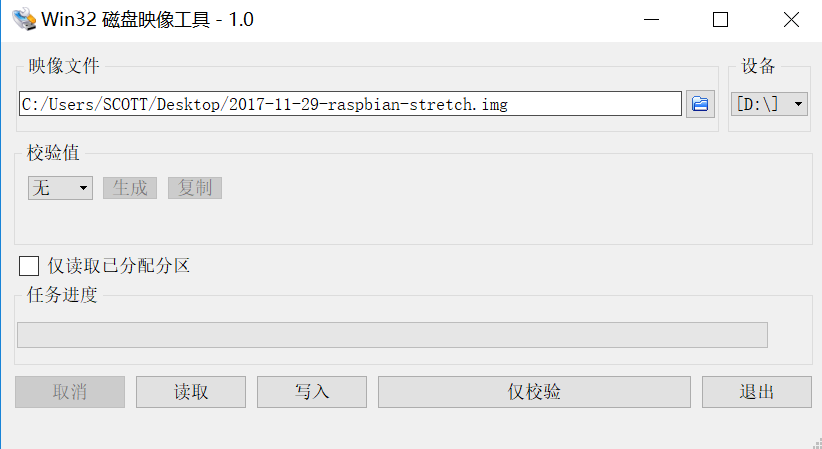 前面两步都很简单,接下来,在
前面两步都很简单,接下来,在root盘里(Windows下)根目录,添加一个不带后缀的文件,文件名为ssh,这会让树莓派开启ssh,方便接下来的操作。
使用显示器进行安装
如果你身边有一个带HDMI接口的显示器,那么恭喜你,接下来的安装会变得很简单。但如果你直接将HDMI插到树莓派和显示器中,很遗憾,显示器是不会有任何显示的。我参考了这篇文章,其实就是需要你在首次运行前配置文件config.txt里的参数(也是在root盘里)。
我修改的参数如下:
# uncomment if you get no picture on HDMI for a default "safe" mode
hdmi_safe=1
overscan_left=-30
overscan_right=-30
overscan_top=-30
overscan_bottom=-30因为我的显示器是有HDMI接口的,因此没有设置hdmi_group等信息,如果你使用VGA转换器,需要另外修改其他参数,在config.txt文件中都有很详细的解释,只要能看懂英文就应该明白:)
接下来就可以直接利用显示器操作啦,不需要我多说。
无显示器进行安装
如果你身边没有一台显示器供你折腾,则会相对复杂一点,但我相信对于大部分人来说,这是更实用的一种选择,因为我们之后的维护和开发用自己的笔记本电脑进行操作更加方便一些。
查找树莓派IP地址
首先我们要找到树莓派的IP地址,网上提供了很多种方法,但现在家里都应该是有路由器的,因此本文只介绍用路由器操作的方法,若你的开发环境比较复杂,可以参考这篇文章。
用网线将树莓派连接上路由器,登录路由器的管理页面,可以看见当前连接的设备。如下图所示,我们很容易就得到了树莓派的IP地址,记下来。
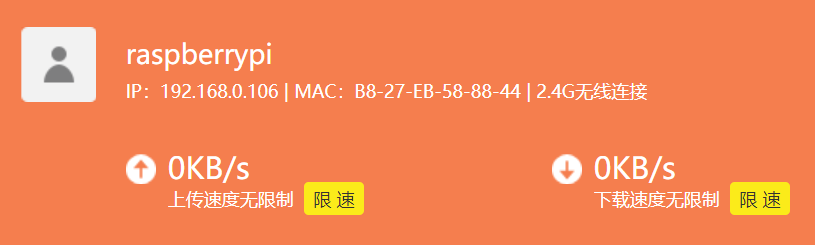
PuTTY软件连接树莓派
先下载一个叫PuTTY的软件,此软件可以让我们用IP地址控制树莓派。安装过程很简单不必多说,输入树莓派的初始名称pi和密码raspberry,即可用命令行控制树莓派。
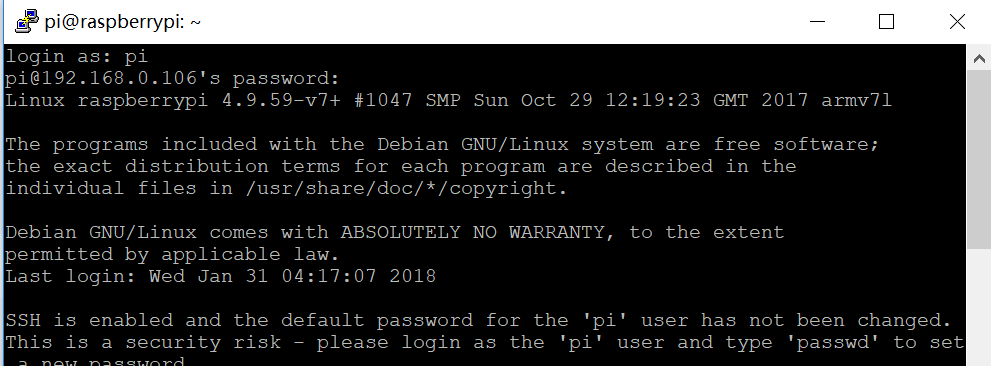
但目前还不能看见图形界面。我们需要输入
sudo apt-get install tightvncserver
安装一个名为VNC Server的软件(在电脑上也要安装),此时会提示你设置两次密码。
启动树莓派VNC Server
vncserver :1 -geometry 800x600
如下图所示,记录下端口号:1(每个人可能不同)

使用之前得到的树莓派IP地址+端口号进行登录,例如192.168.0.106:1,登录界面如下:
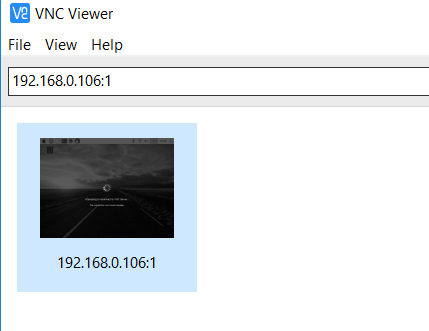
不出问题的话,这时候你就可以看见久违的桌面啦!
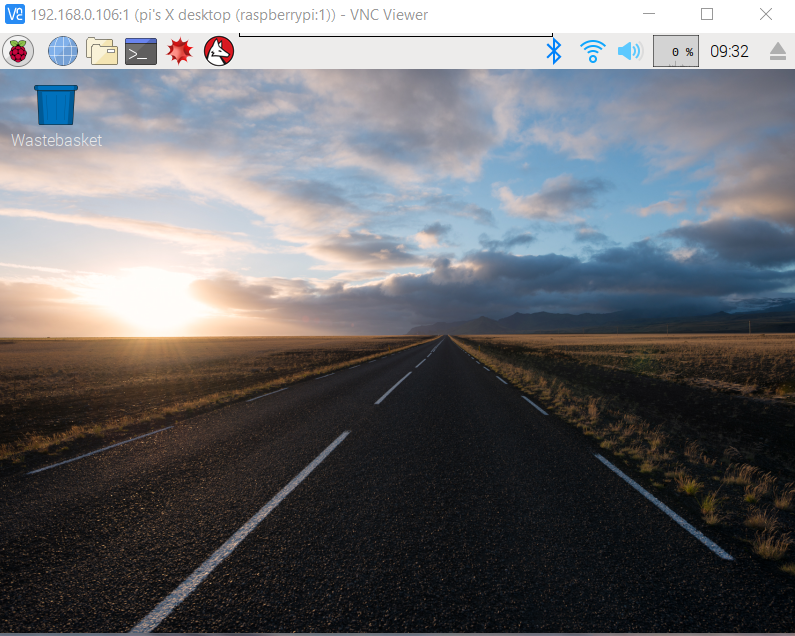
最后,欢迎关注我的个人博客~






















 1万+
1万+











 被折叠的 条评论
为什么被折叠?
被折叠的 条评论
为什么被折叠?








